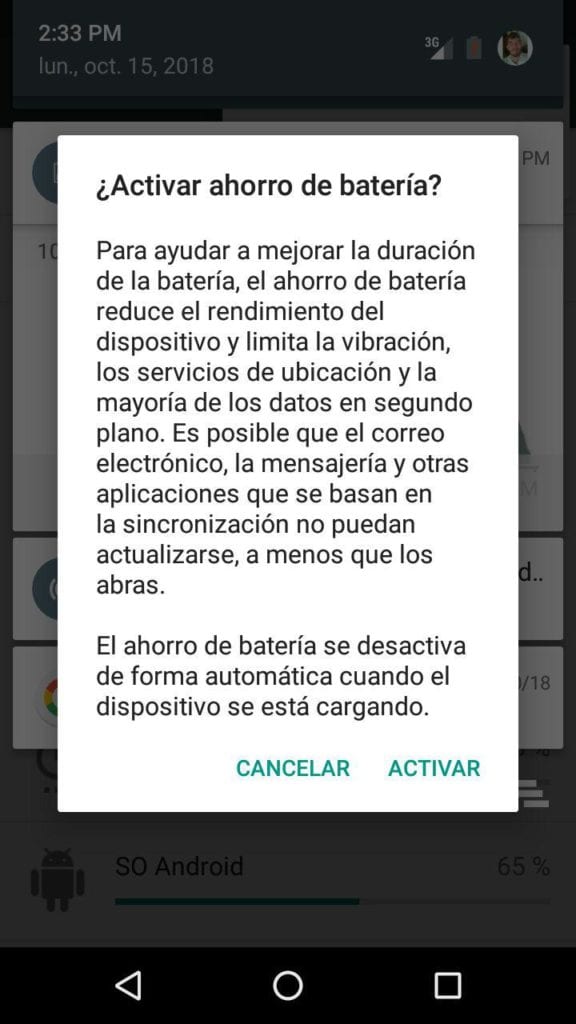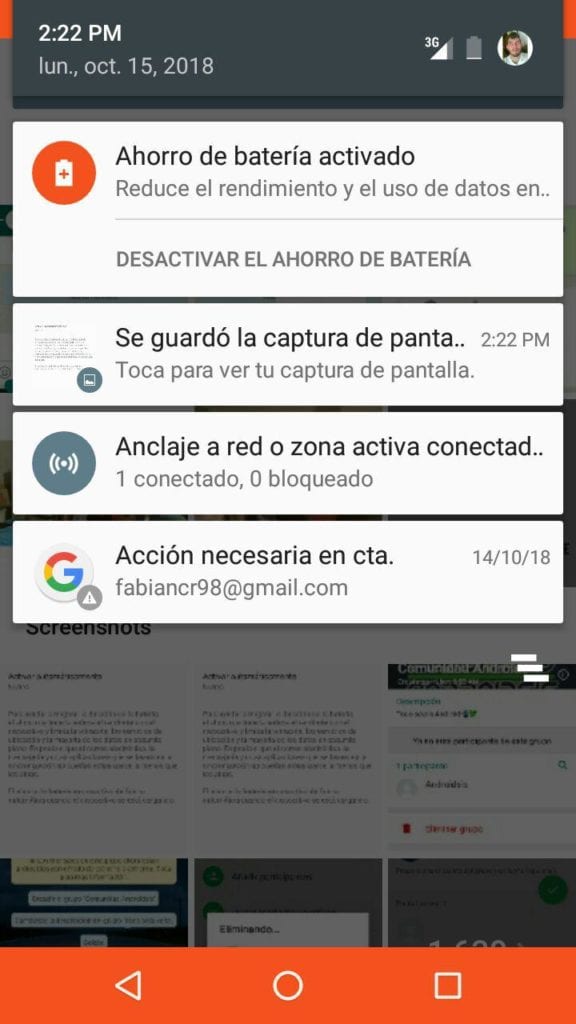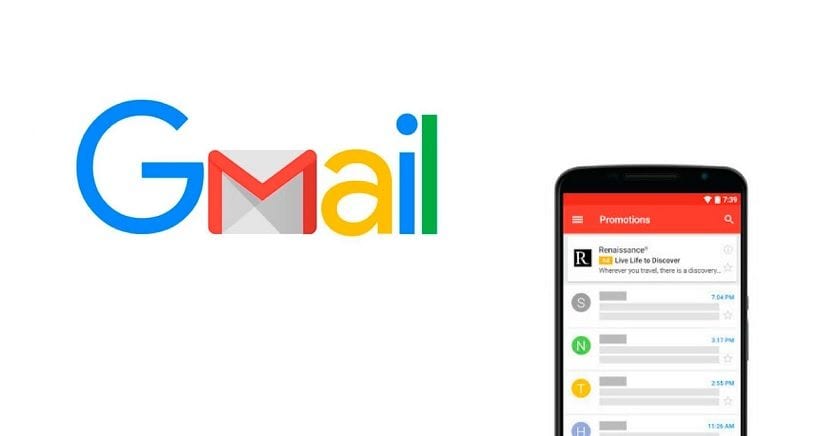
Gmail on Androidin perussovellus. Sen ansiosta meillä on aina pääsy sähköpostiisi puhelimesta. Vaikka jotkut käyttäjät ovat jo jonkin aikaa ilmoittaneet, ettei heillä ole ilmoituksia, kun he saavat sähköpostin tililleen. Tällä voi olla useita syitä. Siksi ongelman ratkaisemisessa on useita vaihtoehtoja.
Valitettavasti on yleistä, että tietyllä hetkellä Gmail ei lähetä ilmoituksia puhelimeen kun sähköposti on vastaanotettu. Vaikka mahdolliset ratkaisut tähän vikaantumiseen sovelluksessa ovat yksinkertaisia. Joten jos näin on tapahtunut sinulle, sinun ei tarvitse huolehtia liikaa, koska sillä on ratkaisu.
Hakemus on tuonut monia muutoksia näinä kuukausina. Siksi jotkut käyttäjät eivät ole täysin tyytyväisiä tähän ja haluavat palata sovelluksen vanhaan ulkoasuun. Tässä tapauksessa käsittelemme Gmailin ilmoitusten puuttumisen ongelmaa. Vika, jolla voi olla monia syitä ja johon on useita mahdollisia ratkaisuja.
Gmail-asetukset
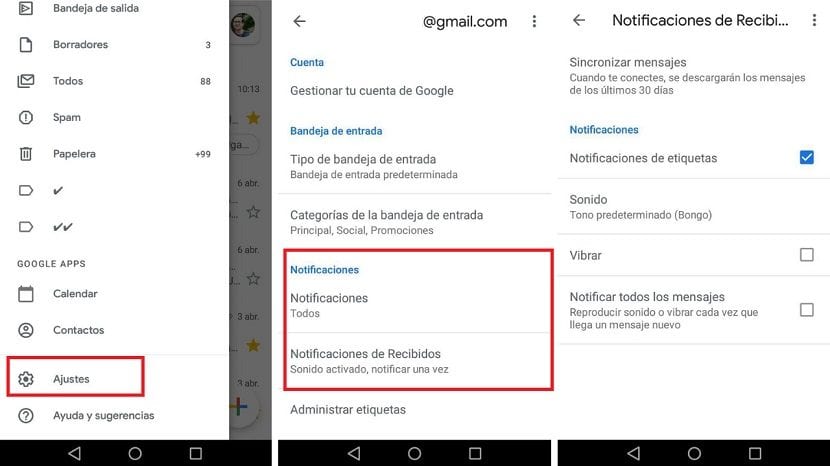
Ongelmana voi olla, että käyttäjällä on muutti jotain vahingossa Gmail-asetuksissa. Joten kun sähköposti saapuu, sinulla ei ole ilmoitusta puhelimessa. Jos näin on, ratkaisu ongelmaan on todella yksinkertainen. Koska meidän on vain tarkistettava, onko ilmoitukset hiljennetty Android-sovelluksen asetuksissa.
Sinun on avattava sovelluksen sivuvalikko napsauttamalla kolmea vaakasuoraa raitaa. Sitten sinun on mentävä asetuksiin. Sitten sinun on napsautettava käyttäjän tilin nimeä, jotta kyseisen tilin asetukset syötetään. Näistä asetuksista löydämme osa ilmoituksista, joka kiinnostaa meitä.
Sinun on annettava vastaanotetut ilmoitukset ja tarkistettava, että Ilmoita-vaihtoehto jokaisessa viestissä on aktivoitu. Jos ei, sinun on tehtävä se, koska tämä oli syy, miksi Gmail ei antanut ilmoituksia Androidille, kun sähköposti vastaanotettiin. Tällä tavalla, kun tämä toiminto on jo aktivoitu sovelluksessa, ilmoitukset tulisi palauttaa normaalisti.
Ilmoitukset Androidissa
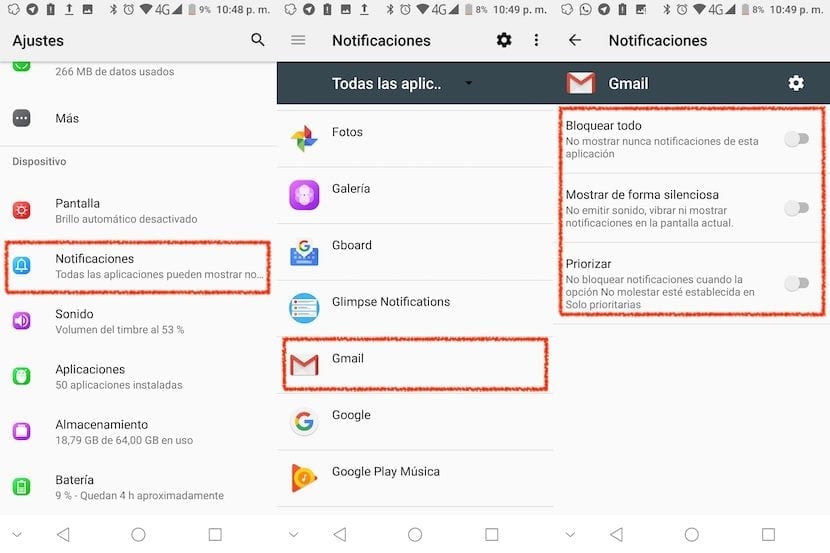
Tärkeä huomioitava seikka, joka joissain tapauksissa unohtuu, on se, että jotkut käyttäjät ovat muokanneet Android-älypuhelimensa ilmoituksia. Puhelimessa voimme hallita sovellusilmoituksia. Joten olemme saaneet tehdä päätöksen Poista ilmoitukset käytöstä mistä tahansa sovelluksesta, kuten Gmailin tapauksessa voi tapahtua tässä yhteydessä. Siksi emme saa ilmoituksia, kun saamme sähköpostia.
Joten sinun on suoritettava aktivoidaan nämä ilmoitukset uudelleen. Syötä siis Android-puhelimesi asetukset ja siellä sinun on mentävä sovellukset-osioon. Etsi Gmail näkyviin tulevien sovellusten luettelosta ja napsauta sitä. On osio, jossa on useita vaihtoehtoja, yksi niistä on ilmoituksia.
Sitten annamme sen ja meidän on tarkistettava se ei ole vaihtoehtoa, joka estää ilmoituksia Gmail Androidilla. Jos niitä on, sinun on vain deaktivoitava se ilman liikaa vaivaa. Tällä tavoin meidän pitäisi saada nämä ilmoitukset puhelimeen uudelleen.
Tyhjennä välimuisti

Saattaa olla, että Gmailissa on häiriö, kuten voi tapahtua muiden puhelimen sovellusten kanssa. Siinä tapauksessa, välimuistin tyhjentäminen on yleensä jotain, jota monet suosittelevat. Koska välimuistia on kertynyt paljon, se voi joutua maksamaan tiensä ja sovelluksen toiminnassa voi olla virheitä. Joten on hyvä poistaa se niin usein.
Vaiheet Android-välimuistin tyhjentämiseksi ovat yksinkertaisia, kuten olemme jo kommentoineet joskus. Jotta jos tämä on vian alkuperä Gmailissa, jolle nämä ilmoitukset on lopetettu, kun sovelluksen välimuisti on tyhjennetty, sen pitäisi toimia normaalisti uudelleen. Joten se on todella yksinkertainen ratkaisu tässä tapauksessa.
Akun säästötila
Androidilla on mahdollisuus käyttää niin sanottua akun säästötilaa puhelimessa joissakin käyttöjärjestelmän versioissa. Se on hyvä tapa vähentää laitteen akun kulutusta. Vaikka siinä on ongelma, koska monissa tapauksissa rajoittaa joidenkin puhelimen sovellusten toimintaa.
Esimerkiksi synkronointi tai taustatiedot ovat usein synkronoimattomia. Tämä vaikuttaa suoraan Gmailin toimintaan. Tästä syystä on mahdollista, että tämän tilan aktivoinnin aikana ei vastaanoteta sähköposteja tai sähköposti-ilmoituksia. Joten tämän tilan poistaminen käytöstä antaisi Gmailille mahdollisuuden toimia jälleen normaalisti.